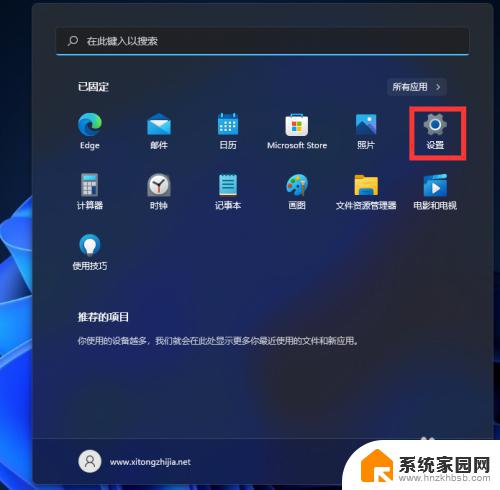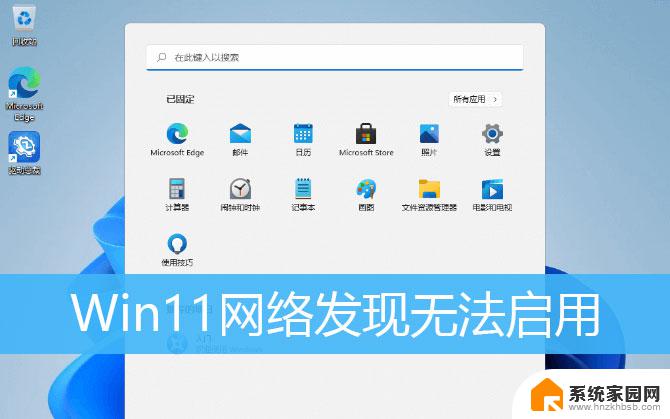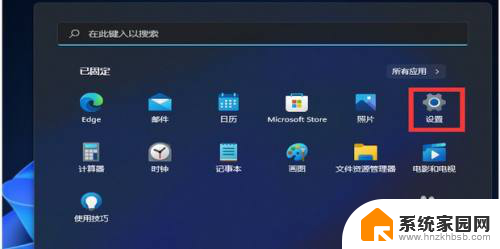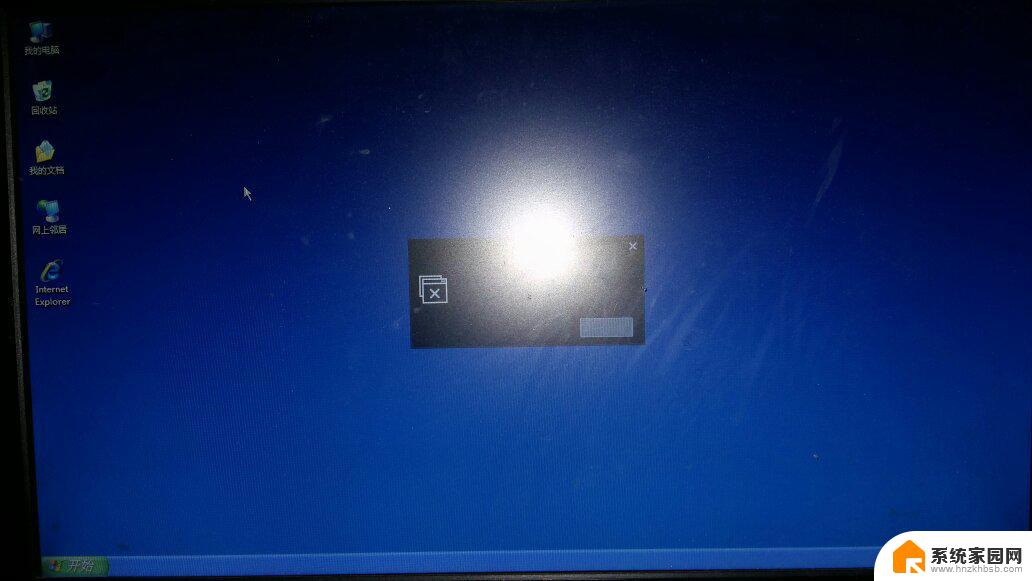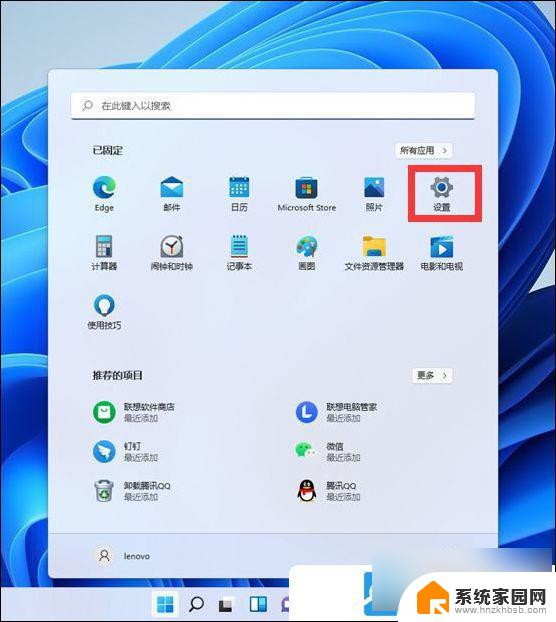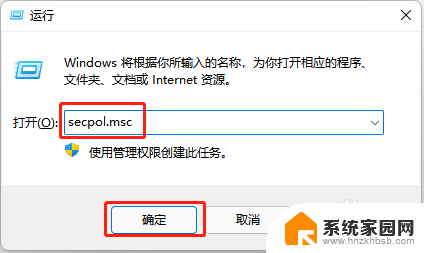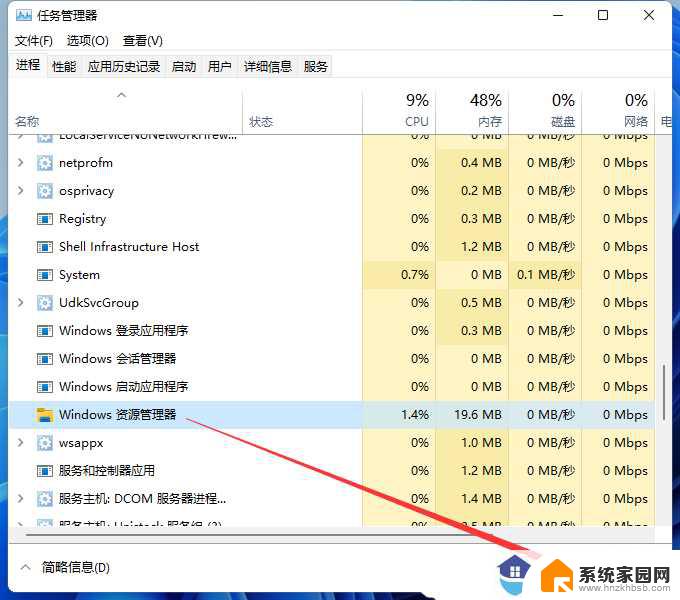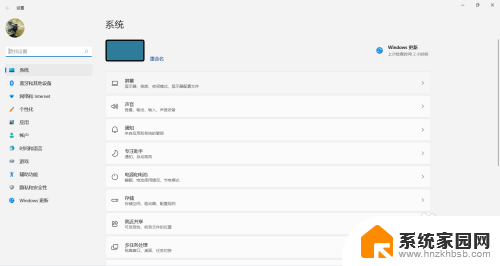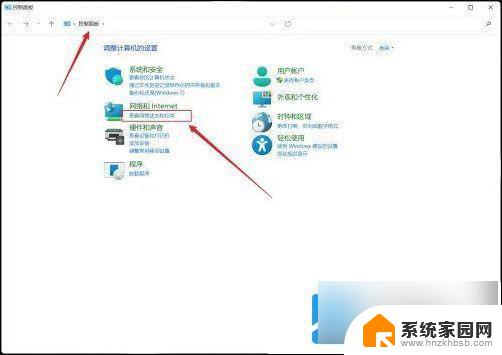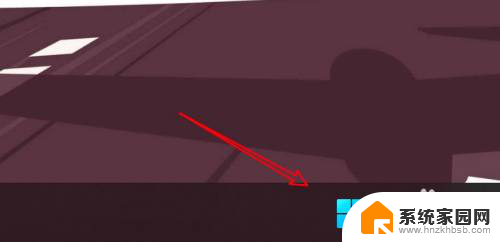win11发现网络选项在哪里 Win11如何打开网络发现功能
更新时间:2024-06-07 12:47:45作者:yang
Win11操作系统带来了许多新功能和改进,其中一个备受关注的就是网络发现功能,许多用户都想知道在Win11中网络选项在哪里,以及如何打开网络发现功能。在本文中我们将讨论如何在Win11操作系统中找到网络选项,并详细介绍如何打开网络发现功能。让我们一起来探索这一新功能带来的便利和优势吧!

1、按【 Win + X 】组合键,或【右键】点击任务栏上的【Windows开始徽标】。在打开的隐藏菜单项中,选择【设置】;
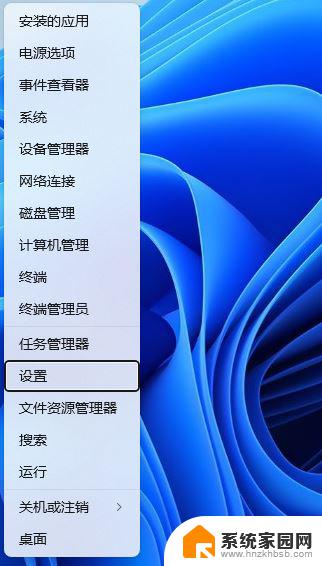
2、设置窗口,左侧点击【网络和 Internet】,右侧点击【高级网络设置(查看所有网络适配器,网络重置)】;
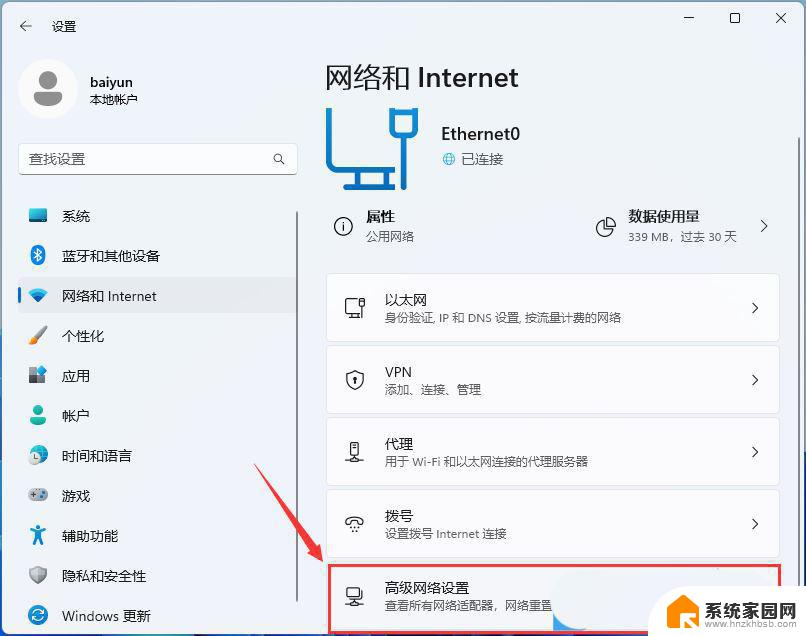
3、更多设置下点击【高级共享设置(更改网络发现和共享设置)】;
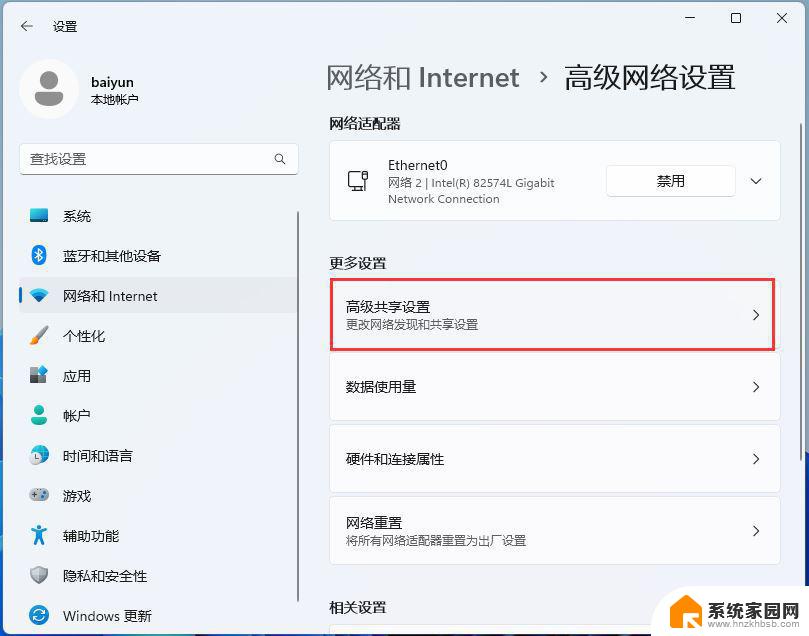
4、可以为每个使用的网络类型建立不同的网络配置文件,以开启或是关闭网络发现功能;
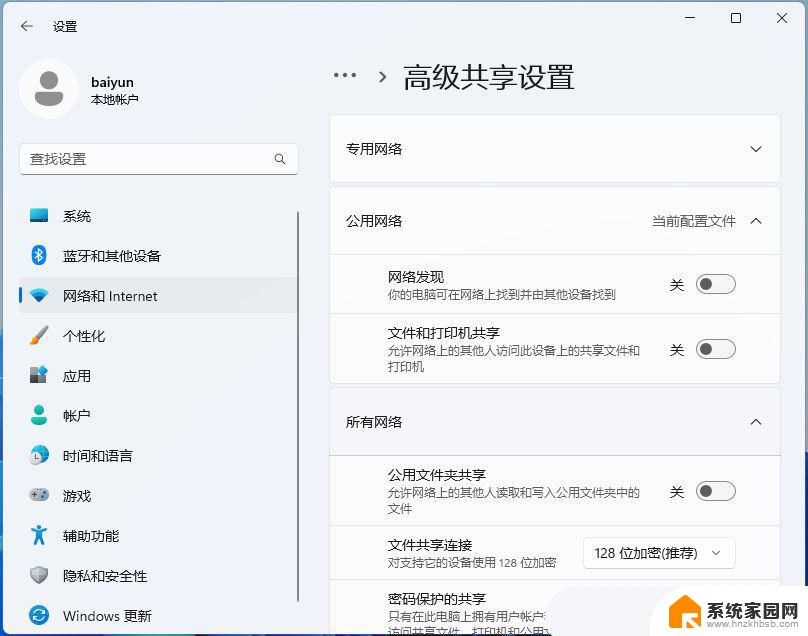
Win11怎么开启WOL网络唤醒远程唤醒?
Win11任务栏点击网络声音图标无反应怎么办?
Win11网络适配器显示是空的怎么回事? 解决win11网络连接中没有以太网图标
以上是win11发现网络选项的全部内容,如果遇到此问题,您可以按照以上操作进行解决,非常简单快速,一步到位。